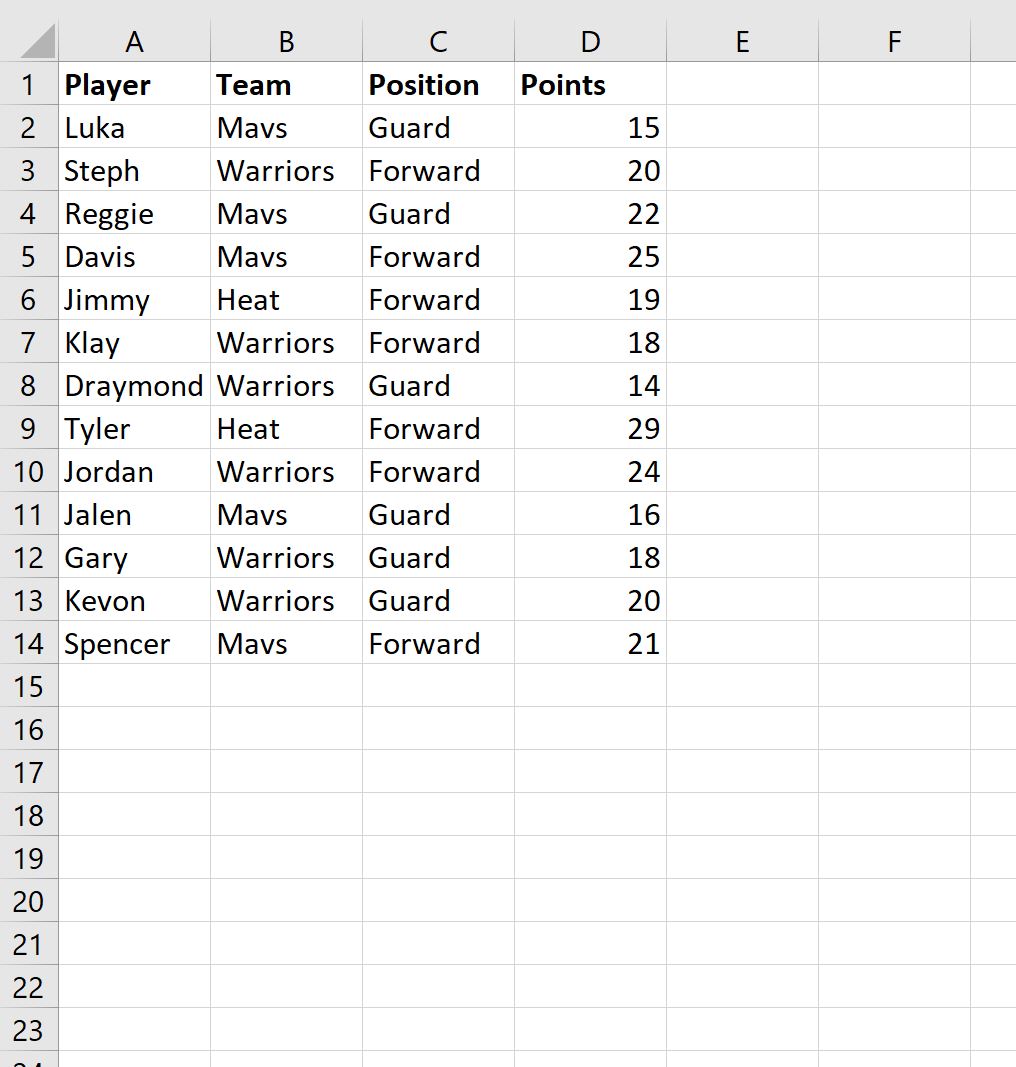Часто вы можете захотеть случайным образом выбрать ячейку на основе определенных критериев в Excel.
В этом руководстве представлены два примера того, как это сделать, используя следующий набор данных в Excel:
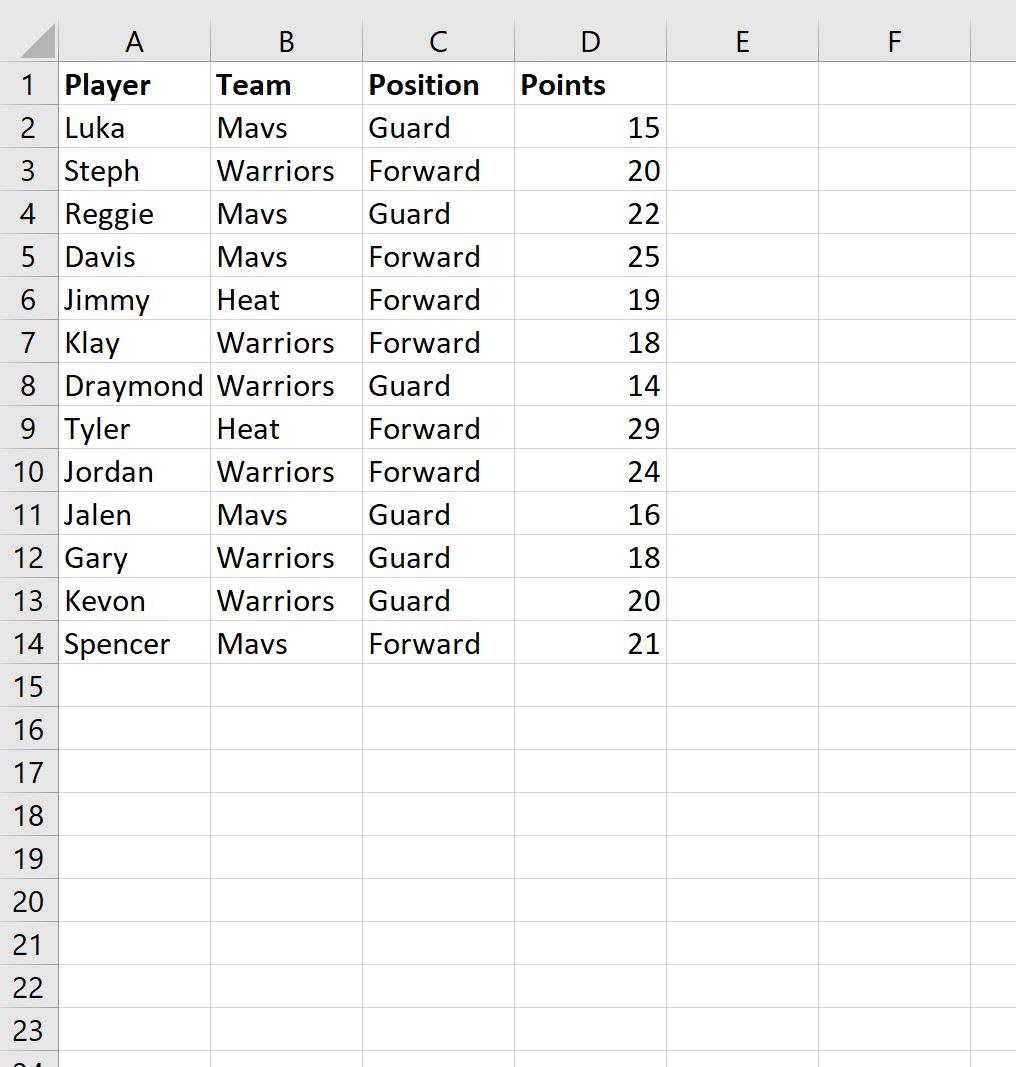
Пример 1. Случайный выбор ячейки на основе одного критерия
Мы можем использовать следующую формулу для случайного выбора одного игрока из команды Mavs:
=INDEX( A2:A14 ,LARGE(IF( B2:B14 = A17 ,ROW( B2:B14 )-ROW( B2 )+1),INT(RAND()\*COUNTIF( B2:B14 , A17 )+1)))
Эта конкретная формула будет случайным образом выбирать одну ячейку из диапазона A2:A14 , где соответствующая ячейка в диапазоне B2:B14 равна значению в ячейке A17 .
Мы можем ввести эту формулу в ячейку A20 , а затем нажать Ctrl + Shift + Enter :
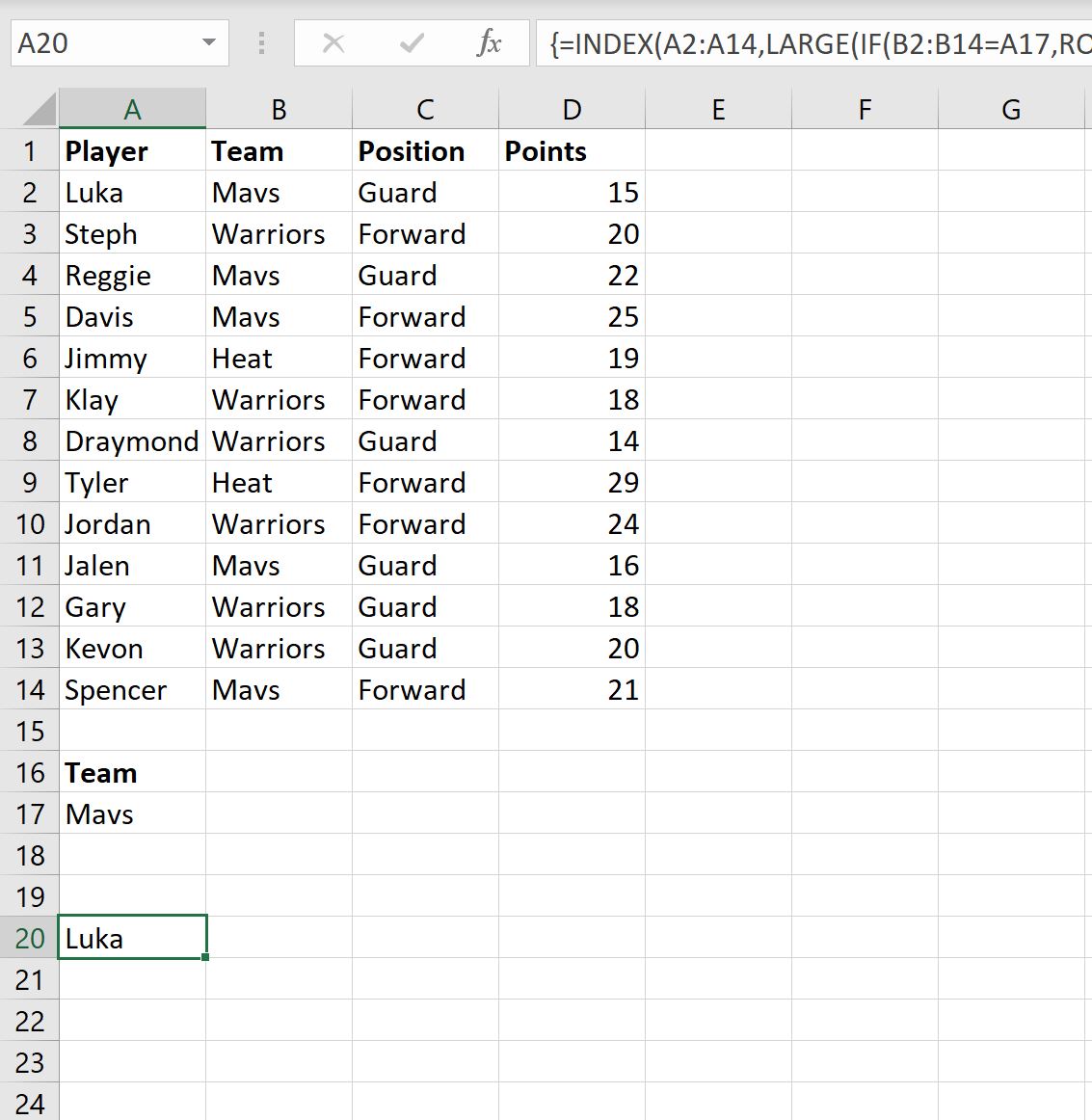
Мы видим, что формула случайным образом выбрала Луку, который является игроком команды Mavs.
Не стесняйтесь дважды щелкнуть ячейку A20 и нажать Enter , чтобы снова запустить формулу.
Каждый раз, когда мы запускаем формулу, возможно, мы получим нового игрока в команду Mavs.
Пример 2. Случайный выбор ячейки на основе нескольких критериев
Мы можем использовать следующую формулу, чтобы случайным образом выбрать одного игрока из команды Mavs , который является охранником:
=INDIRECT("A"&LARGE(IF( $B$2:$B$14 = $A$17 ,IF( $C$2:$C$14 = $B$17 ,ROW( $A$2:$A$14 ),0),0), RANDBETWEEN(1,COUNTIFS( B2:B14 , A17 , C2:C14 , B17 ))))
Эта конкретная формула случайным образом выберет одну ячейку из диапазона A2:A14 , где ячейка в диапазоне B2:B14 равна значению в ячейке A17 , а ячейка в диапазоне C2:C14 равна значению в ячейке B17 .
Мы можем ввести эту формулу в ячейку A20 , а затем нажать Ctrl + Shift + Enter :
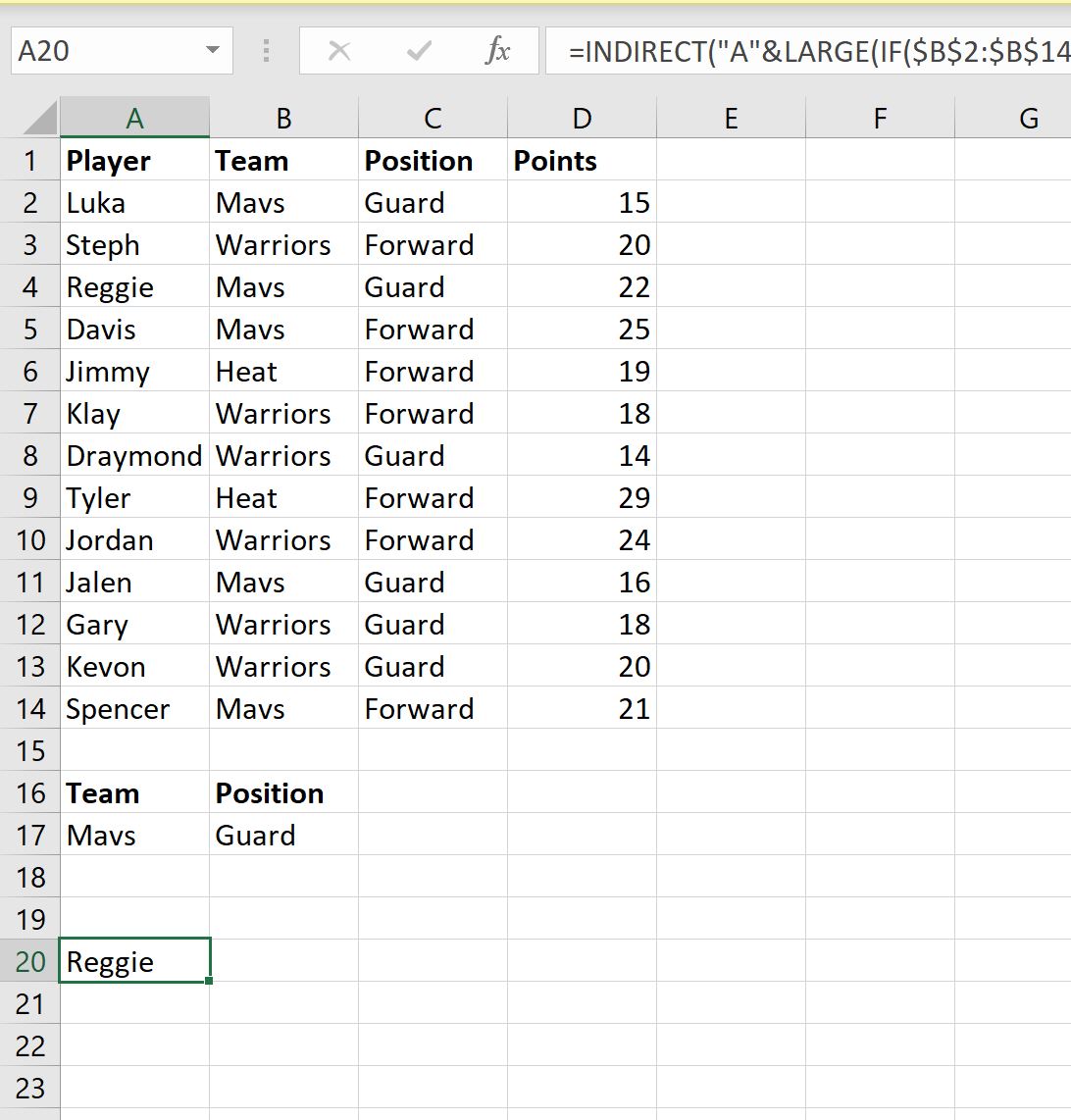
Мы видим, что формула случайным образом выбрала Реджи, охранника команды Мавс.
Не стесняйтесь дважды щелкнуть ячейку A20 и нажать Enter , чтобы снова запустить формулу.
Каждый раз, когда мы запускаем формулу, возможно, мы будем получать разных охранников в команде Мавс.
Дополнительные ресурсы
В следующих руководствах объясняется, как выполнять другие распространенные задачи в Excel:
Как выбрать случайную выборку в Excel
Как удалить повторяющиеся строки на основе двух столбцов в Excel